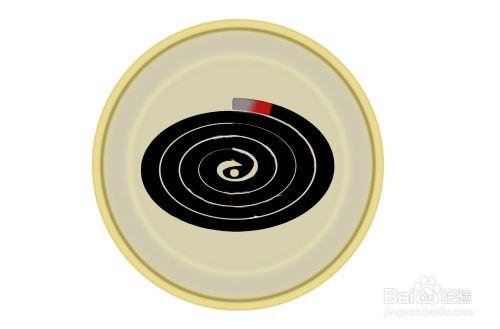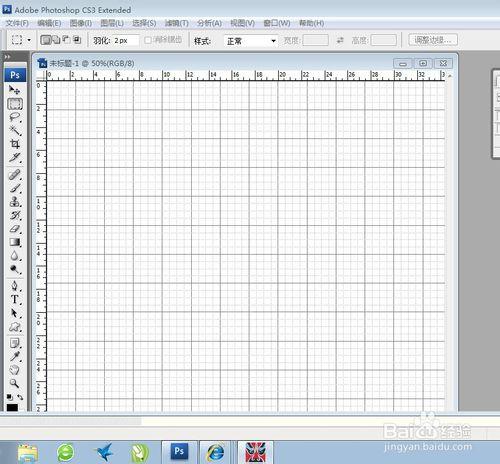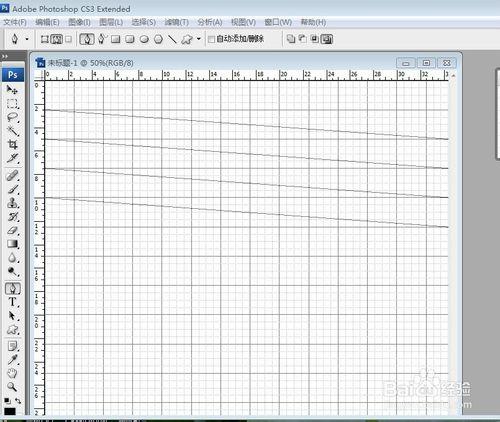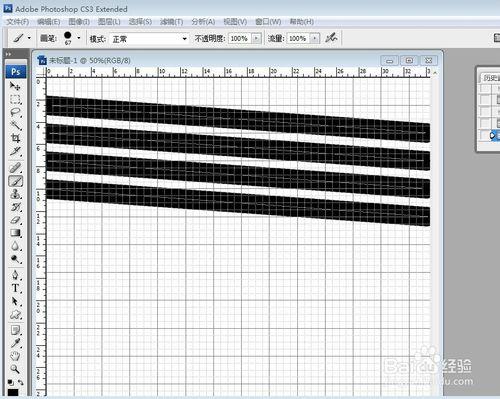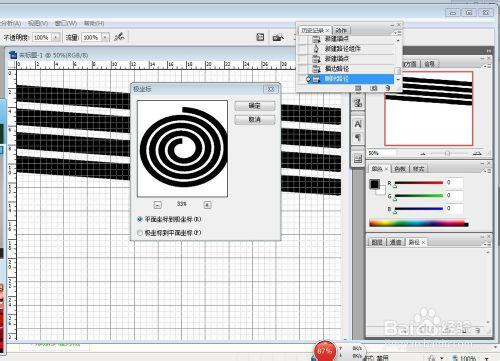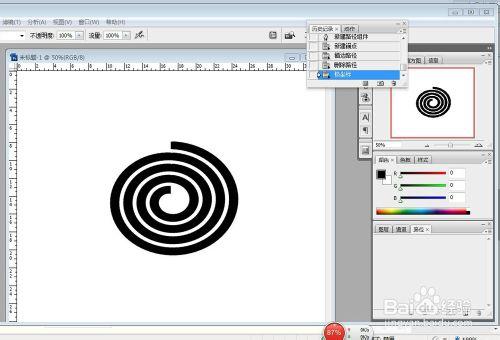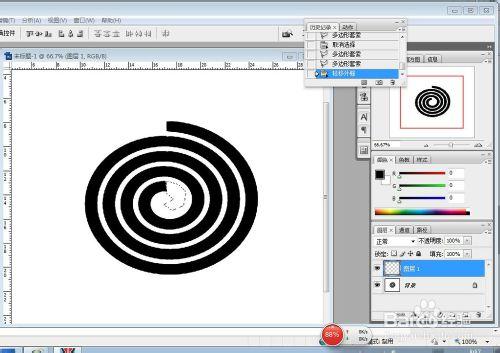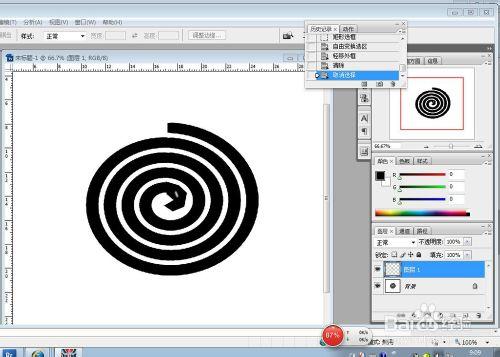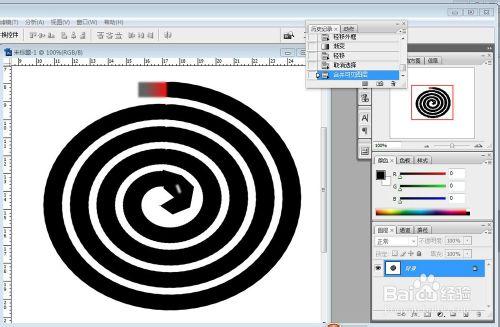如何使用PS製作蚊香?那現在就來跟姐姐體會下吧。
工具/原料
Adobe photoshop CS3 Extended 軟體
方法/步驟
開啟PS軟體,檔案——新建,它就會出現一個窗口出來,然後你輸入寬度為1300,高度為1000為宜,都改好了按確定,接著點選檢視——顯示——網路,它就會出現以下圖。
點選鋼筆工具,在網路線上分別畫四條線條,如圖所示。
調前景色為自己想要蚊香的顏色,接著點選畫筆工具,把畫筆大小調到67左右為宜,然後在背景圖層的右上角點選路徑——用畫筆描邊路徑,它就出現以下圖層出來。
把工作路徑刪除——慮鏡——扭曲——極座標——平面座標到極座標——確定。
檢視——顯示——網路,把參考線清除,如圖。
回圖層——建立新圖層——點選多邊形套鎖工具——在蚊香中間空白處畫點形狀補成完整的蚊香,如圖。
Alt+delete填充前景色,ctrl+d取消選區,點選矩形選框工具,在剛才所補畫上的蚊香中心畫一個小長方形作為蚊香的洞,畫好後,按delete刪除,就出現如圖。
再建立一個新圖層,點選矩形選框工具——在蚊香的頭畫跟蚊香大小相等的框——點選漸變工具——點按可編輯漸變那裡調灰到深紅兩種顏色——點線性漸變——從外面往裡拉——取消選區——把所有圖層合併起來,完成了這一步整個製作蚊香的過程就做好了。